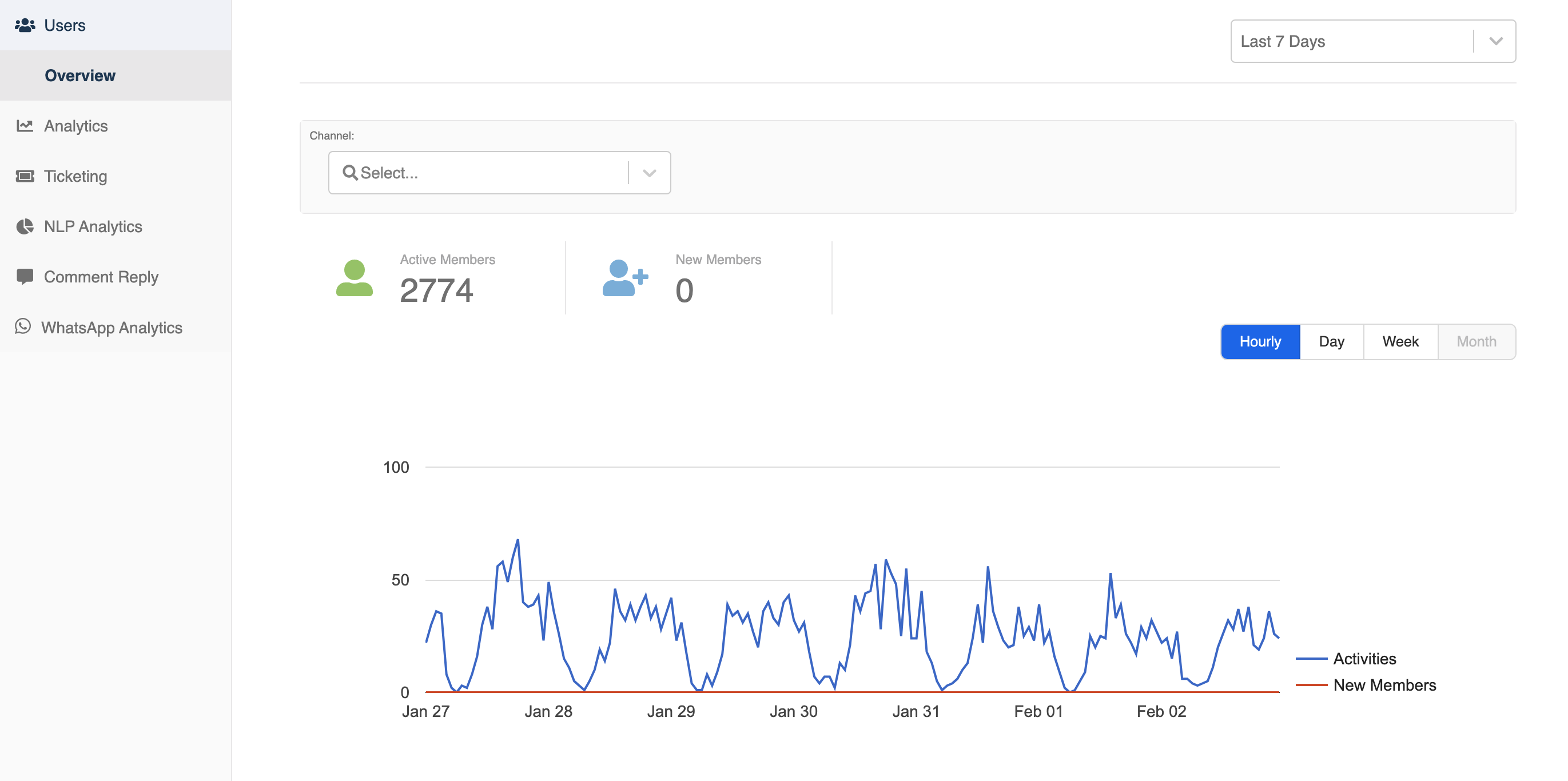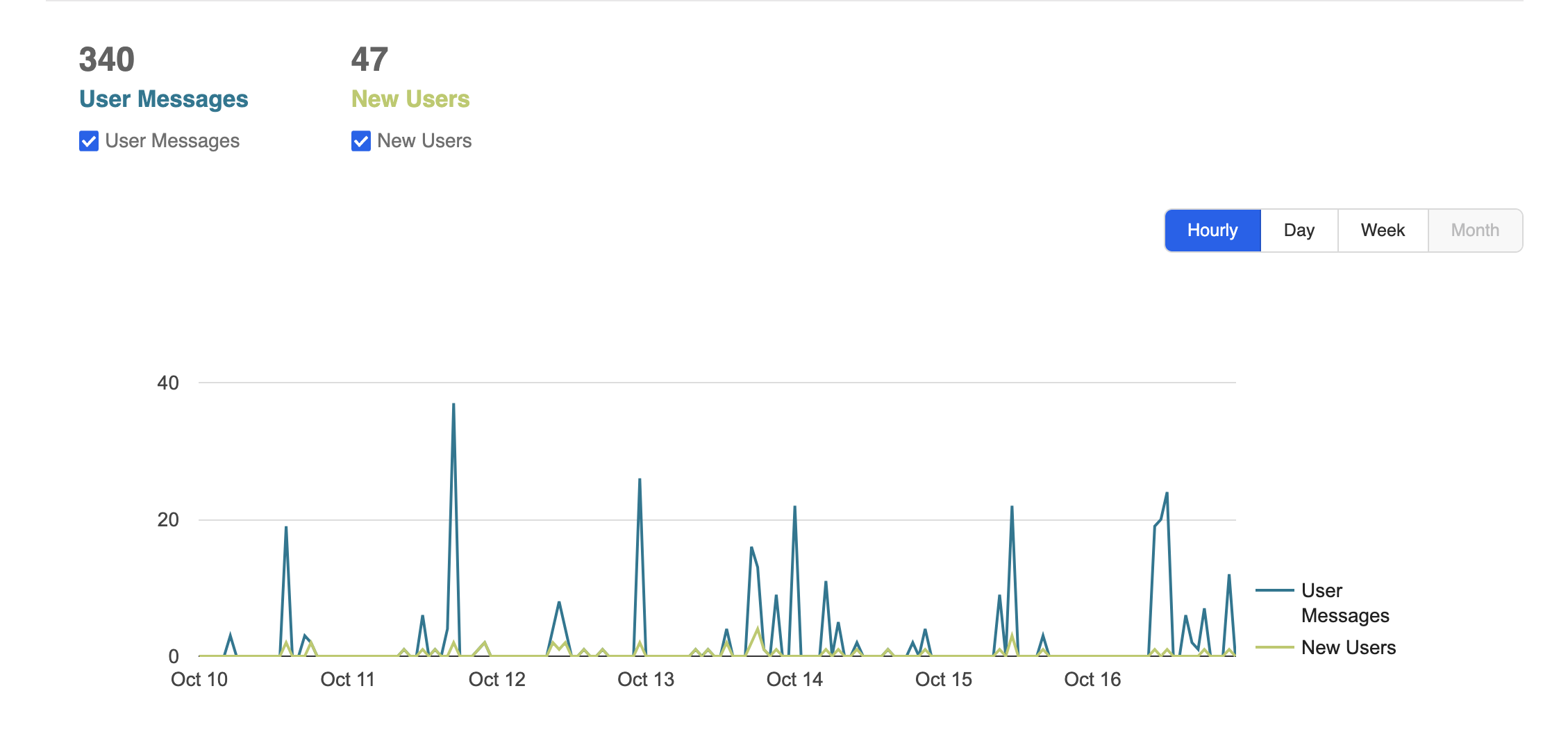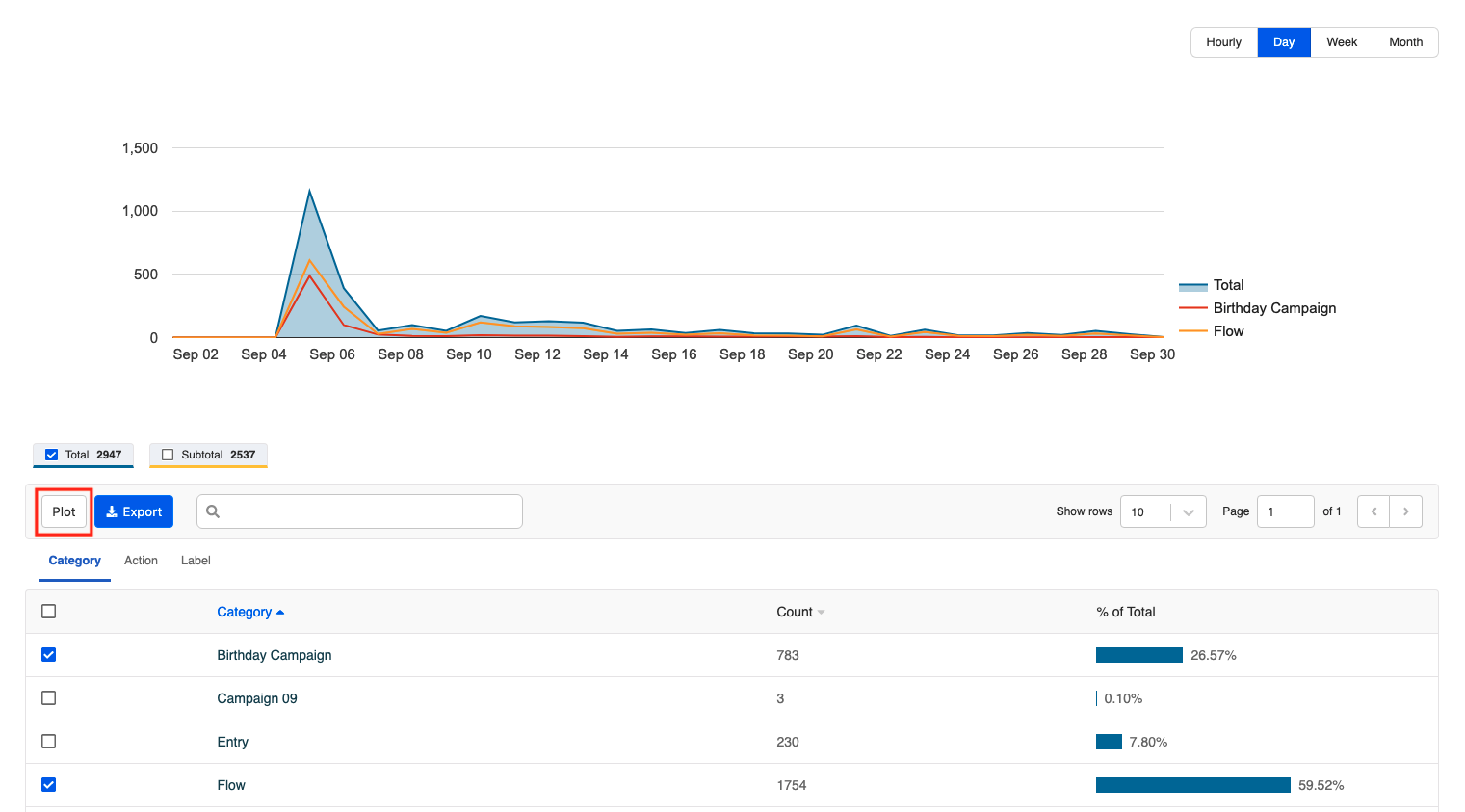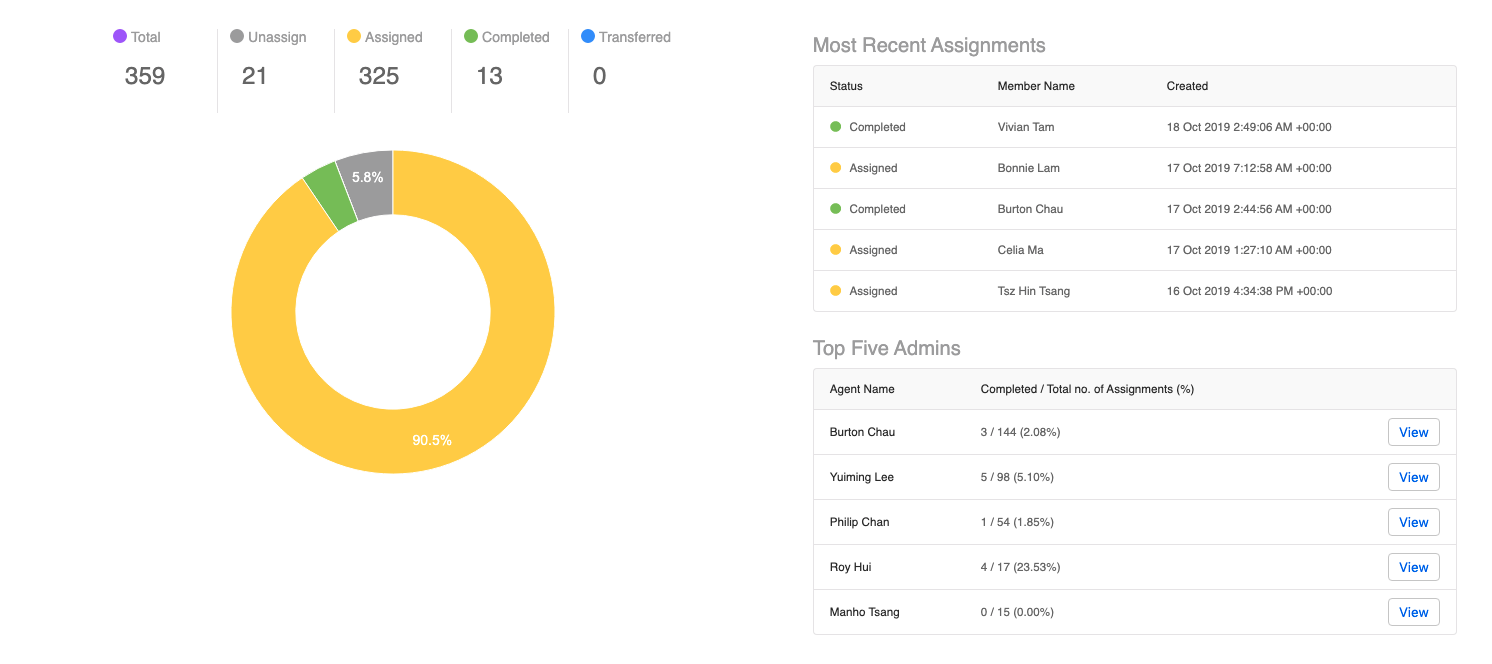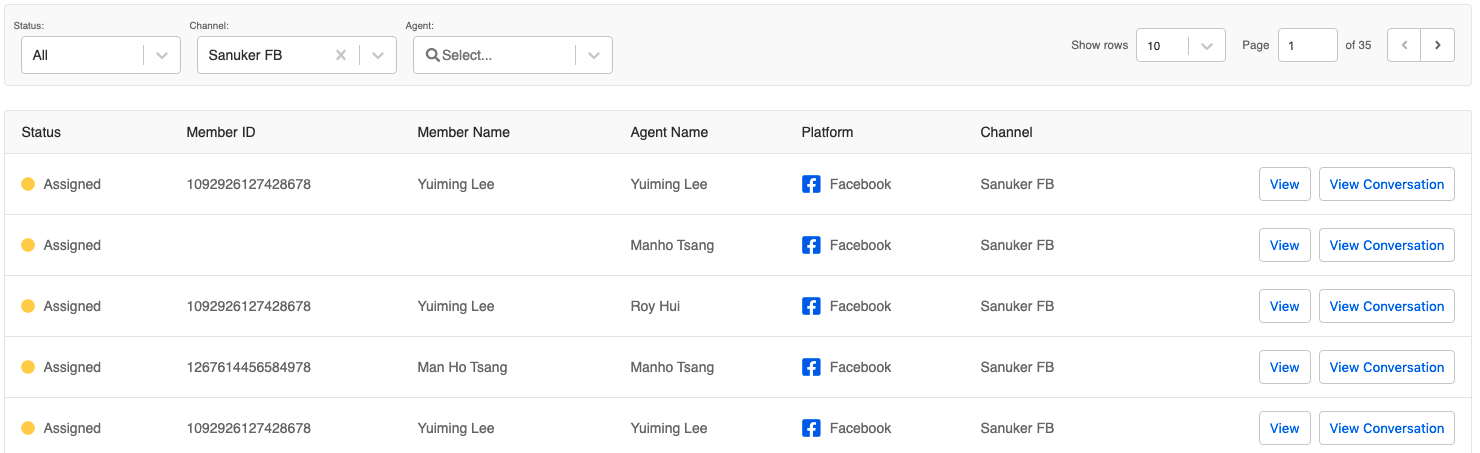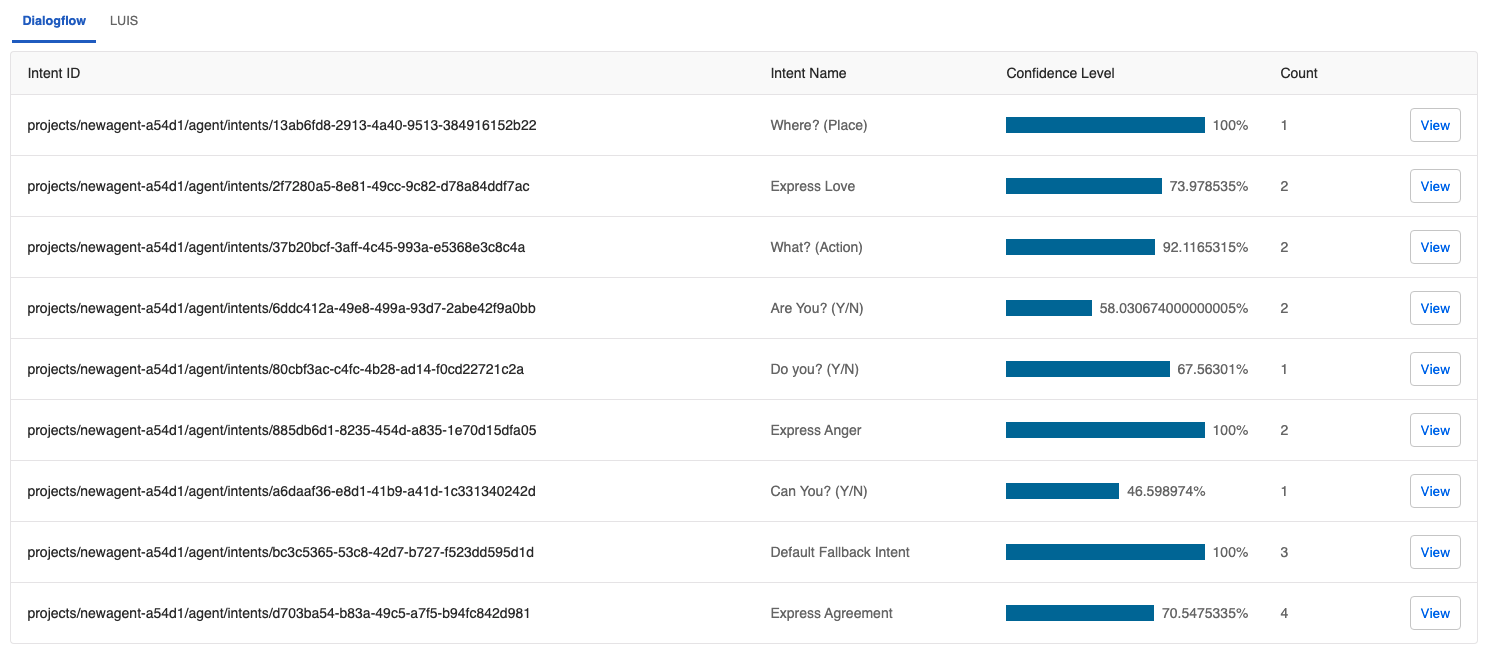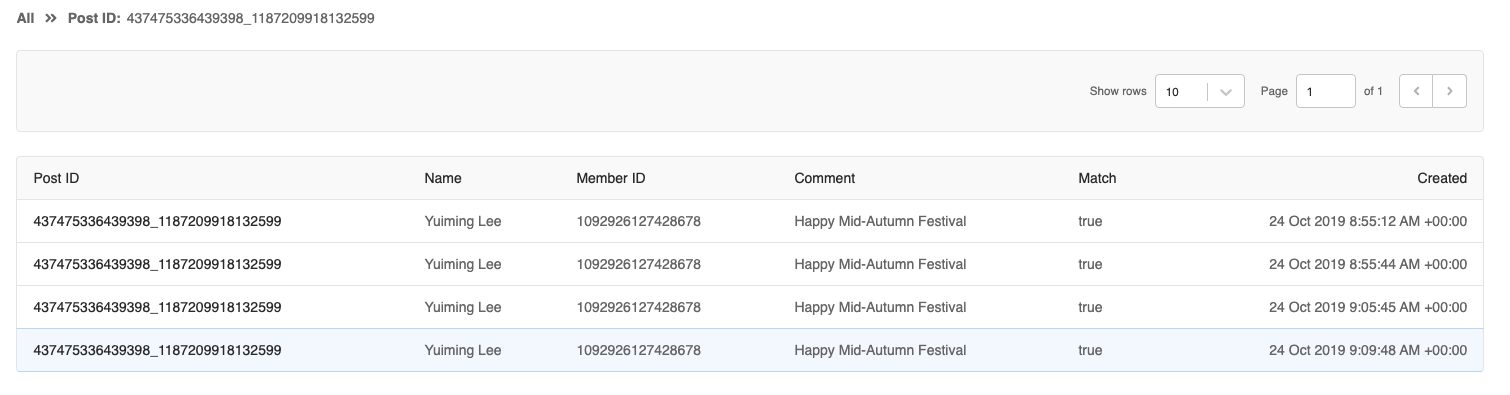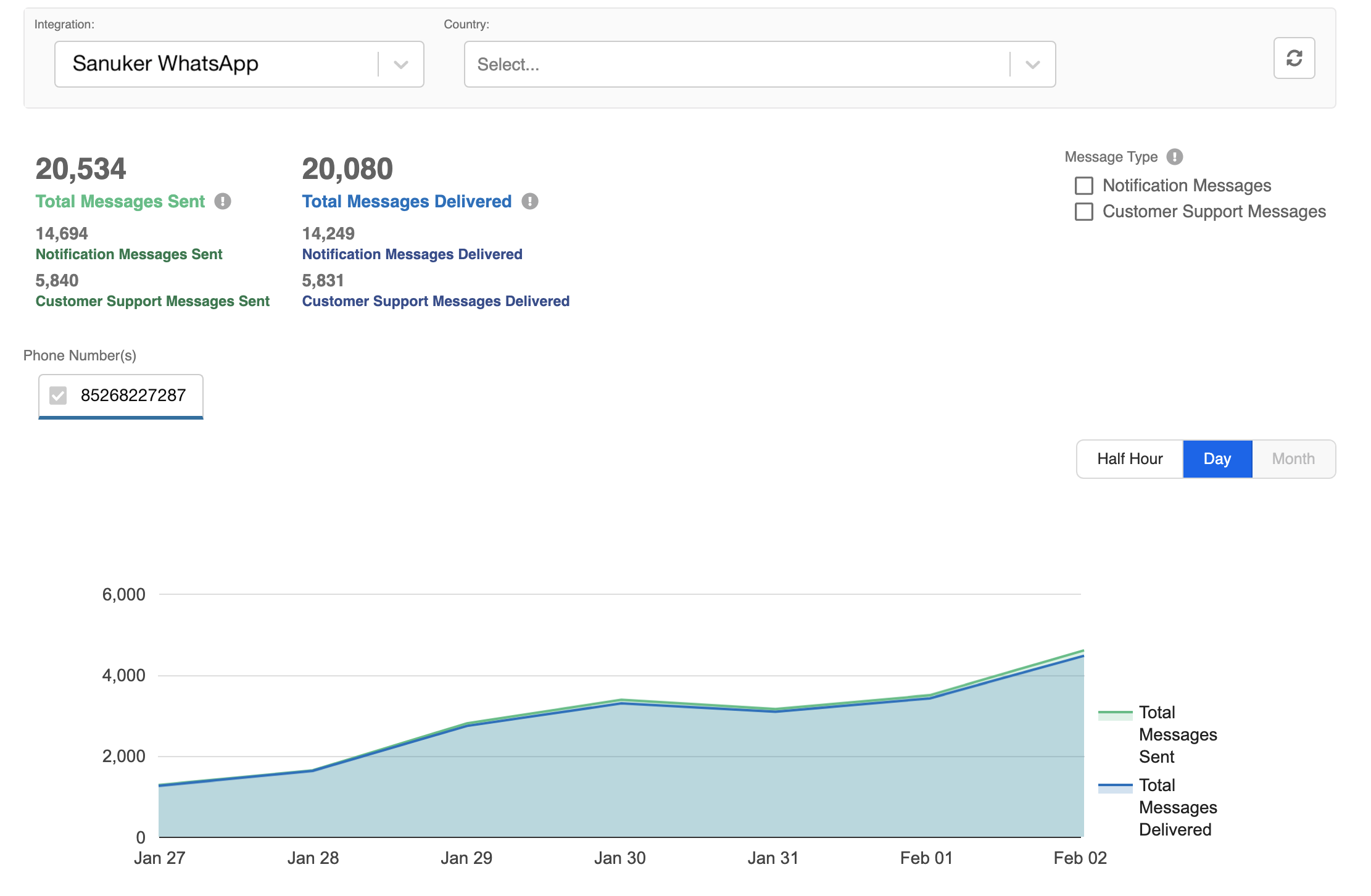分析报表版
在分析报表版面版上,您可以看到您所制造的聊天机器人上面所设定的数据分析,系统目前提供以下五款数据报表:
您亦可以透过右上角的日历,过滤选择翻查特定某个时段的数据。
日期选择器
对于每一种类型的分析报表版,你都能过滤一个时间范围,并通过使用右上方的日期选择器查看特定某个时段的数据。
你可以使用预定义的过滤器,如 "今天"、"上周"、"过去7天"等。
日期选择器的最大限制是365天。
用户报表
您可以查看以下数据:
- 特定时段内的用户总数
- 特定时段内的新用户总数
蓝色和橘色两条线分别代表了,曾经与聊天机器人作出互动的用户,以及新用户。您同时可以按时丶日丶周或月,来过滤查看用户的分布。
数据报表
数据报表显示了所有您在数据分析部份所设定的全部动作。您也可以勾选查看特定分类丶动作或标签,然後将数据投射在图表上,不同的数据会以不同颜色呈现。
客服查询报表
如果您有在聊天机器人上应用真人对话系统,您就可以在报表版上查看简单的客服查询数据,了解查询的分流状态。客服查询报表有以下三个分项:概览, 分流及客服代表。
概览
不同的查询状态会被标签成不同的颜色:
- 紫色代表成功接收到的查询的总数目
- 灰色代表没有分到客服代表负责的查询的总数目
- 黄色代表成功分到客服代表负责的查询的总数目
- 绿色代表已完成的查询的总数目,及
- 蓝色代表曾经进行部门转移的查询的总数目
在右方,您则可以看到以下两项表现数据:
- 最近五个查询的资料及状态
- 表现最好的首五名客服代表,及其负责的查询数量
分流
在分流此一分项,您可以阅读所有成功接收到的查询的详细资料。
| 属性 | 简介 |
|---|---|
| Status | 该客户查询现在的状态 |
| Member ID | 一串代表独立ID的字串,用以分辨不同平台上的会员身份 |
| Member Name | 只适用於能提供用户姓名的平台 |
| Agent Name | 负责该客户查询的客服代表的名字 |
| Platform | 该客户查询的来源平台 |
| Channel | 该客户查询的来源频道 |
您可以点击「Vie¢w」按钮去细阅查询的详情,例如查询创建的日期及成功分流的日期。您也可以点击「View Conversation」按钮阅读完整的对话流程。
客服代表
在客服代表此一分项,您可以查阅所有客服代表的表现,包括他创各自负责多少查询,及他们负责的查询的现时状态。
自然语言处理分析报表
在自然语言处理分析报表,您可以看到所有在Dialogflow及LUIS已训练好的语意的表现,包括该语意的平均准绳度,及处理用户输入的次数。
当您点击语意旁的「View」按钮,您可以看到符合这个语意的所有用户输入,以及其他详情包括独立的准绳度丶所属语言丶检测到的参数丶检测到的单位及讯息发送的日期。
您之後就能评估每个用户输入的分数,并决定需不需要进行更多的语意训练,来提高准绳度。
留言回覆报表
如果您有在聊天机器人建立公开及私人回覆的用途,记得要在後置动作中储存用户的留言,如此您就可以在留言回覆报表查看用户留言的数据。您会看到一个详细列出所有帖子的清单,并查阅到所有留言的总数及留言状态的分布。
当您点击「View」按钮进入查看特定帖子,您可以详阅所有在此帖子留过言的用户及他们所写的留言,更可以知道那个留言是否符合设定的关键字。
WhatsApp数据报表
此报表记录了您WABA的数据表现,包括推送消息及客服消息。您可在这一览所有WABA的消息发送量,包括不同电话号码及不同地区的发送表现。
| 属性 | 简介 |
|---|---|
| Integration | 您在星制平台上连接的集成 |
| Country | 收件者手机号的所属地区 |
| Total Messages Sent | 所有WhatsApp Business电话号所发送的消息 |
| Total Messages Delivered | 所有收件者手机号所接收到的消息 |
| Notification Messages | 24小时客服时限之後所发送的消息范本 |
| Customer Support Messages | 24小时客服时限之内所发送的消息范本 |
| Phone Number(s) | 所有与特定WABA已连接的电话号码 |
「Total Messages Sent」及「Total Messages Delivered」之数距通常有几个常见原因,例如帐户被封锁丶无法连接数据网络。Total Messages Delivered应该要等於或少於Total Messages Sent。